10 Essential Vivaldi Browser Tips og triks for fart og produktivitet
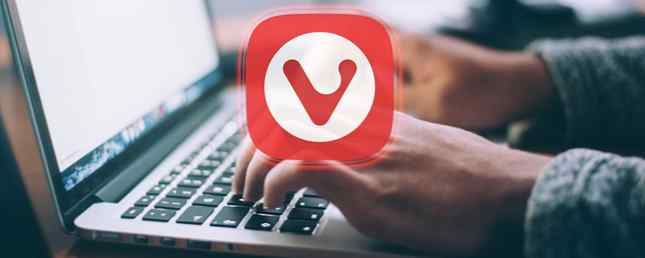
Hvis du er en webmaktbruker, må du bruke Vivaldi.
Chrome er designet for everyman, Firefox er for sikkerhets- og personvernbevisst, og Safari er bare tilgjengelig for bruk på Apple-plattformer. De er alle relativt enkle, og mens du kan legge til flere funksjoner ved hjelp av utvidelser, kan for mange utvidelser gjøre ting oppblåst og redusere ytelsen.
På den annen side kommer Vivaldi med avanserte innebygde funksjoner. 9 Grunner til å bytte til Vivaldi Browser i dag 9 Grunner til å bytte til Vivaldi Browser I dag er Chrome regler, men Vivaldi kan være backup-nettleseren av ditt valg. Her er ni overbevisende grunner til å prøve det ut. Les mer som er kontinuerlig oppdatert og optimalisert. Noen av sine beste funksjoner er ikke engang tilgjengelig som utvidelser i andre nettlesere! Derfor er Vivaldi en drøm for kraftbrukere.
1. Lagre faner for senere bruk av Tab Sessions

For strømbrukere kan nettleservinduhåndtering være mer problemer enn det er verdt. Derfor har overbelastning av tabulator alltid vært et problem for meg: Jeg åpner hele tiden nye faner og forteller meg at jeg skal “les dem senere”-men jeg åpner dem raskere enn jeg leser dem, og for lenge er jeg tapt i et hav på 50+ faner. Kanskje du kan forholde seg.
Vivaldi's Tab Sessions kan hjelpe. Bare gå til Fil> Lagre åpne faner som økt, navn økten, og klikk på OK. Det er det! Hvis du bare vil lagre en håndfull faner, bare dra dem inn i et eget vindu, og lagre bare fanene for det vinduet. Hvis du bruker Vivaldi Sync, kan du til og med åpne øktene dine på en annen enhet Slik oppretter du synkronisering i Vivaldi og synkroniserer nettlesingsdataene dine Slik konfigurerer du synkronisering i Vivaldi og synkroniserer nettlesingsdata Lær hvordan du aktiverer eksperimentell synkroniseringsfunksjon i Vivaldi og hvordan du bruker den til å synkronisere data mellom datamaskiner. Les mer .
For å gjenopprette en lagret økt, gå til Fil> Åpne lagrede økter.
2. Organiser tabulatorer i Tab Stacks

En annen måte å håndtere overbelastning av tabulatorene er å kombinere flere faner til en enkelt kategori ved hjelp av Vivaldi's Tab Stacks-funksjonen. Når kombinasjonen fungerer, fungerer Stack som en fan med egne interne faner, og du kan fortsatt bytte mellom de interne fanene som vanlig. Dette er utrolig for organisasjon, og lar deg i utgangspunktet kategorisere kategoriene dine.
Hvis du vil opprette en stable, drar du en fane over en annen fane, vent til den blir mørk, og slipp den. For å oppløse en Stack, kan du høyreklikke på den og velge Ungroup Tab Stack. Eller du kan bare dra og slippe individuelle faner fra en Stack til utenfor Stack.
3. Split View Tabs Med Tab Tiling

I de fleste nettlesere, hvis du vil vise flere sider ved siden av hverandre, må du åpne flere vinduer. Vivaldi gjør ting mye lettere med Tab Tiling.
Når du har opprettet en tabulator, høyreklikker du på stabelen og velger Tile Tab Stack. Nå når du velger Stakken, ser du alle sidene i den stakken som vises side ved side. Du kan navigere til en annen fane og deretter komme tilbake til stabelen, og den vil fortsatt bli flislagt. Ved hjelp av flisinnstillingsikonet i Statuslinjen kan du bytte mellom alternativer for å vise horisontalt, vertikalt eller som et rutenett.
Hvis du har flere fliser, velger du flere faner ved å holde Ctrl og deretter klikker du på fanene du vil tegne, høyreklikker du på en av de valgte kategoriene og klikker Tile-faner. Gå tilbake til normal ved å høyreklikke på en fane og klikke Untile Selection.
4. Bedre surfing med sidefelt-faner

Når du først installerte Vivaldi, valgte du sannsynligvis å ha kategorien øverst under oppsettet. Dette er jo tross alt hvordan hver annen nettleser og applikasjon gjør det, så det gir mest mening å gjøre det også i Vivaldi, til høyre?
Kanskje ikke!
Hvis du går til Vivaldi Innstillinger, navigerer du til Tabs siden, og du vil kunne endre Tab Bar posisjon. Jeg anbefaler på det sterkeste å bruke enten venstre eller høyre, noe som fører til at fanene vises vertikalt stablet. Dette er mer produktivt fordi det lar deg passe mange flere faner på skjermen samtidig, så navigering er mye lettere.
Men du vil også gå ned til Tab-skjerm innstillingene og fjern markeringen i boksen merket Vis tabulatminaturer. Når miniatyrer er aktivert, er fanene bare altfor store og tar for mye plass.
5. Dock alltid åpne sider

Har du visse faner som alltid er åpne? Eksempler kan omfatte Gmail, Slack, Discord, Trello, TickTick, etc. De fleste brukere velger å Pin-fanen slik at de ikke kan lukkes, men ulempen er at du fortsatt må klikke på en pinned-fan for å se siden.
Hvis du setter de alltid åpne sidene inn i Webpaneler I stedet kan du holde dem åpne mens du surfer på faner normalt. En fin bruk er å ha en søkemotor Web Panel, slik at du kan søke samtidig mens du arbeider med det du jobber med. Webpaneler er også gode for referansesider, for eksempel Wikipedia eller API dokumentasjon.
For å legge til et webpanel, kontroller at panelpanelet er åpent ved å klikke Vis panelet nederst til venstre på Vivaldi. I panelpanelet klikker du på Legg til webpanel knappen for å legge til den nåværende kategorien / siden som webpanelet, eller skriv inn den spesifikke nettadressen du vil ha.
6. Raskt søk med søkemotornavn

La oss si at du har satt Bing som standard søkemotor, slik at du kan høste daglige Microsoft Rewards poeng. Hva er Bing Belønninger, hvordan det fungerer, og hva er nytt? Hva er Bing Belønninger, hvordan det fungerer, og hva er nytt? Forutsetningen for Bing Rewards er at du kan tjene penger for å søke med Bing. Les mer, men noen ganger får du ikke de beste resultatene. I stedet for å kaste bort tid på å navigere til google.com, kan du bruke et søkemotor kallenavn.
For eksempel, mens du skriver “allergi symptomer” I adresselinjen søker Bing, kan du i stedet skrive “g allergi symptomer” å søke spesielt på Google.
Vivaldi kommer med flere standard søkemotor kallenavn, inkludert Wikipedia og Ecosia, men du kan også lage din egen. Faktisk fungerer det med en hvilken som helst side som tar URL parametere, ikke bare søkemotorer. For eksempel kan du opprette et Twitter-kallenavn for å besøke Twitter-brukere (f.eks. “t makeuseof”).
7. Ta notater mens du surfer på nettet

Notes-funksjonen i Vivaldi er litt uvanlig, så det kan bli vant til, men når du er komfortabel med det, vil du lure på hvordan du levde uten den. Det er så revolusjonerende som nettbokmerker og nettleserfaner var da de først debuterte.
I panelpanelet (klikk Vis panelet nederst til venstre hvis du ikke ser det), velg Notes Panel for å se notatene dine. Her kan du opprette og slette Notes samt lage mapper for å organisere notatene dine.
Notater formateres ved hjelp av Markdown. Du kan knytte individuelle notater med en bestemt nettadresse, legge ved skjermbilder eller andre bilder, og søke etter alle notatene dine når som helst.
8. Les artikler uten annonser

Anta at du er en oppstående, elskverdig person som ikke bruker annonseblokkere fordi du vet hvor skadelig de kan være for innholdsskapere. Men så ofte kommer du over en artikkel som er lastet med annonser. Frustrerende, er det ikke?
Det er da du skal bruke Vivaldi Leservisning funksjonen, som tar artikkelinnholdet, fjerner alt annet, og presenterer det på en lettlest måte. Bare klikk på Reader-ikonet ved siden av adresselinjen for å bytte leservisning.
9. Bruk hurtigkommandoer, ikke tastaturgenveier

Det er ikke noe galt med å bruke hurtigtaster, men Vivaldi tilbyr en mye mer produktiv løsning i sin Hurtige kommandoer trekk. I stedet for å huske tusen forskjellige snarveiekombinasjoner, kan du bruke Quick Commands til å skrive ut handlingen du vil gjøre. Det blir ikke enklere enn det.
Bare trykk F2 for å åpne Hurtigkommandoer-spørringen, og deretter begynne å skrive. For eksempel, “Oppgavebehandling” å starte Vivaldi Task Manager. Bruk piltastene til å velge mellom flere resultater. Du kan også bruke Hurtigkommandoer-spørringen til å kjøre et nettsøk, noe som er raskere enn å bruke musen til å først klikke på adresselinjen.
10. Lag Custom Mouse Gestures

For ofte brukte handlinger - vi snakker om ting du gjør dusinvis av ganger hver dag - du bør bli vant med å bruke Musebegrensninger. Det virker som dette: hold nede høyreklikk, tegne bevegelsen knyttet til en handling, og slipp deretter av.
Vivaldi kommer med en gjeng med standard musebesetninger, men du kan lage din egen og knytte dem til noen av Vivaldi's handlinger. Tilpassede musfigurer gjør det mulig å effektivt bla gjennom enhånds-web ved hjelp av noe annet enn en mus.
Hva liker du mest om Vivaldi?
I tillegg til alt ovenfor, merk at Vivaldi er en Chrome-basert nettleser, slik at du kan dra nytte av mange av de underliggende sikkerhets- og bruksfunksjonene som finnes i andre Chrome-baserte nettlesere som Chrome, Opera og Brave.
Nedlasting: Vivaldi (gratis)
Mens Vivaldi er mest brukt på Windows-stasjonære og bærbare datamaskiner, er det også et sterkt nettleseralternativ for Raspberry Pis. Er Vivaldi den beste nettleseren til din Raspberry Pi? Er Vivaldi den beste nettleseren til din Raspberry Pi? Vivaldi-nettleseren er flott på hvilken som helst plattform, men det skiller seg virkelig ut i en Raspberry Pi-nettleser. Les videre for å finne ut hvorfor du skal bruke Vivaldi på Pi. Les mer og en av de beste nettleserne for Linux-strømbrukere Hva er den beste Firefox-alternative nettleseren til Linux? Hva er den beste Firefox Alternative Browser for Linux? Hvilken nettleser skal du installere på Linux? Firefox kan være standardalternativet, men her er noen gode alternative Linux-nettlesere å sjekke ut. Les mer . Hvis du ikke bruker Vivaldi ennå, er det nå den beste tiden å starte. Det er veldig godt!
Utforsk mer om: Browsing Tips, Vivaldi Browser.


